De controle over de tijd kan in videobewerking een van de krachtigste aspecten zijn om je verhalen levendig en spannend te maken. Met DaVinci Resolve heb je de mogelijkheid om de snelheid van je clips aan te passen, slowmotion- en timelapse-opnames te maken, en dat alles op een zeer intuïtieve manier. Deze handleiding zal je helpen om de verschillende technieken voor tijdcontrole in je video's te begrijpen.
Belangrijkste inzichten
- Video's kunnen op verschillende snelheden worden ingesteld.
- Slowmotion en timelapse vereisen verschillende technische benaderingen.
- Een hogere framerate moet worden nagestreefd bij het filmen voor kwalitatief hoogwaardige opnames.
- Het gebruik van verschillende snelheidseffecten in DaVinci Resolve kan de visuele vertelstijl aanzienlijk verbeteren.
De basisprincipes van tijdcontrole
Nu je de basis van tijdcontrole in DaVinci Resolve begrijpt, is het belangrijk om te leren hoe je de snelheid van clips effectief kunt aanpassen. Je zult verschillende methoden ontdekken om de afspeelsnelheid van je video's te beheersen.
Aanpassing van de clip-snelheid
In de eerste stap kijken we hoe je de snelheid van een clip kunt aanpassen. Selecteer de gewenste clip en klik met de rechtermuisknop erop:
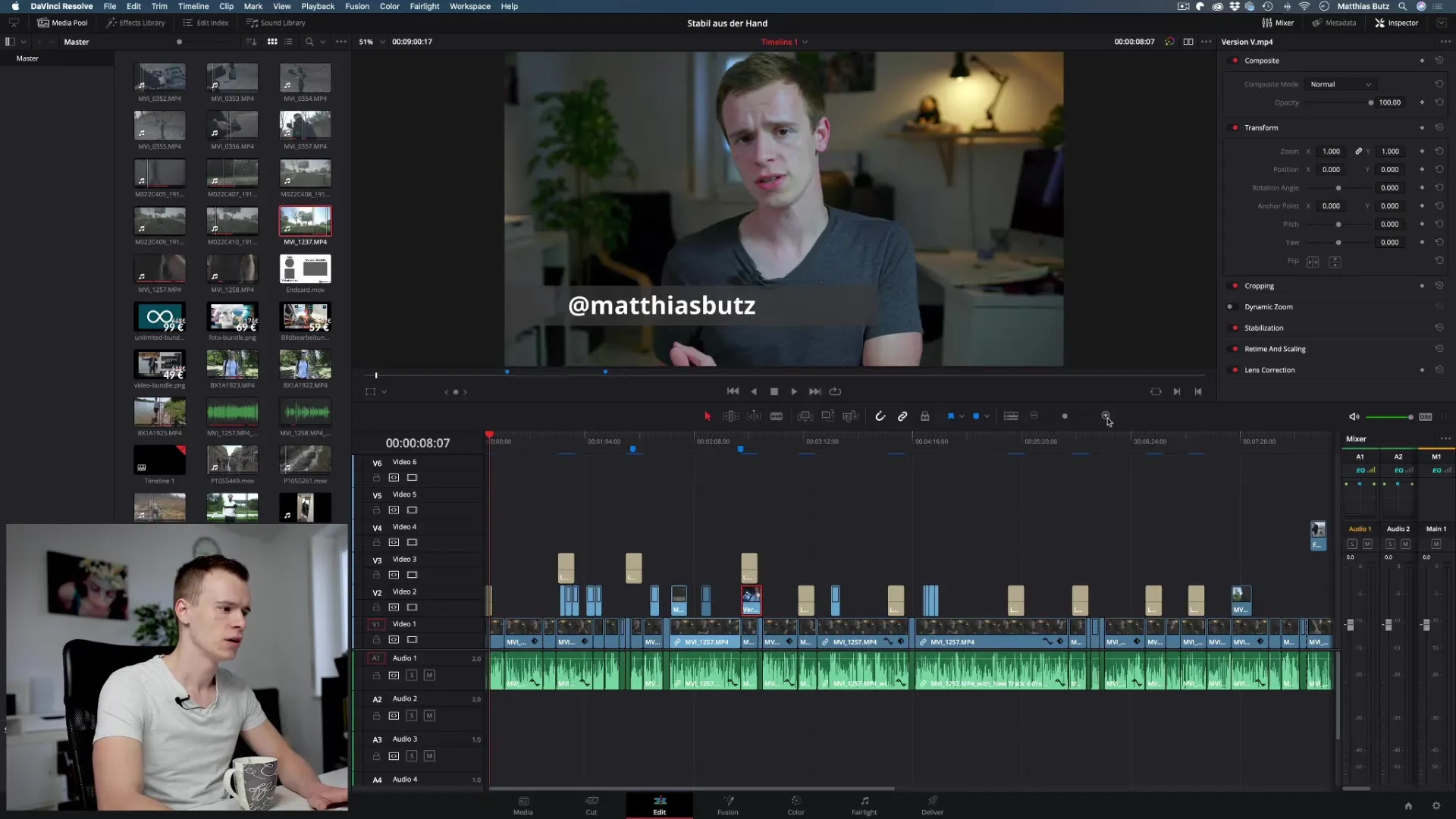
Kies „Change Clip Speed“ in het contextmenu. Dit menu geeft je de mogelijkheid om de huidige framerate en andere parameters aan te passen.
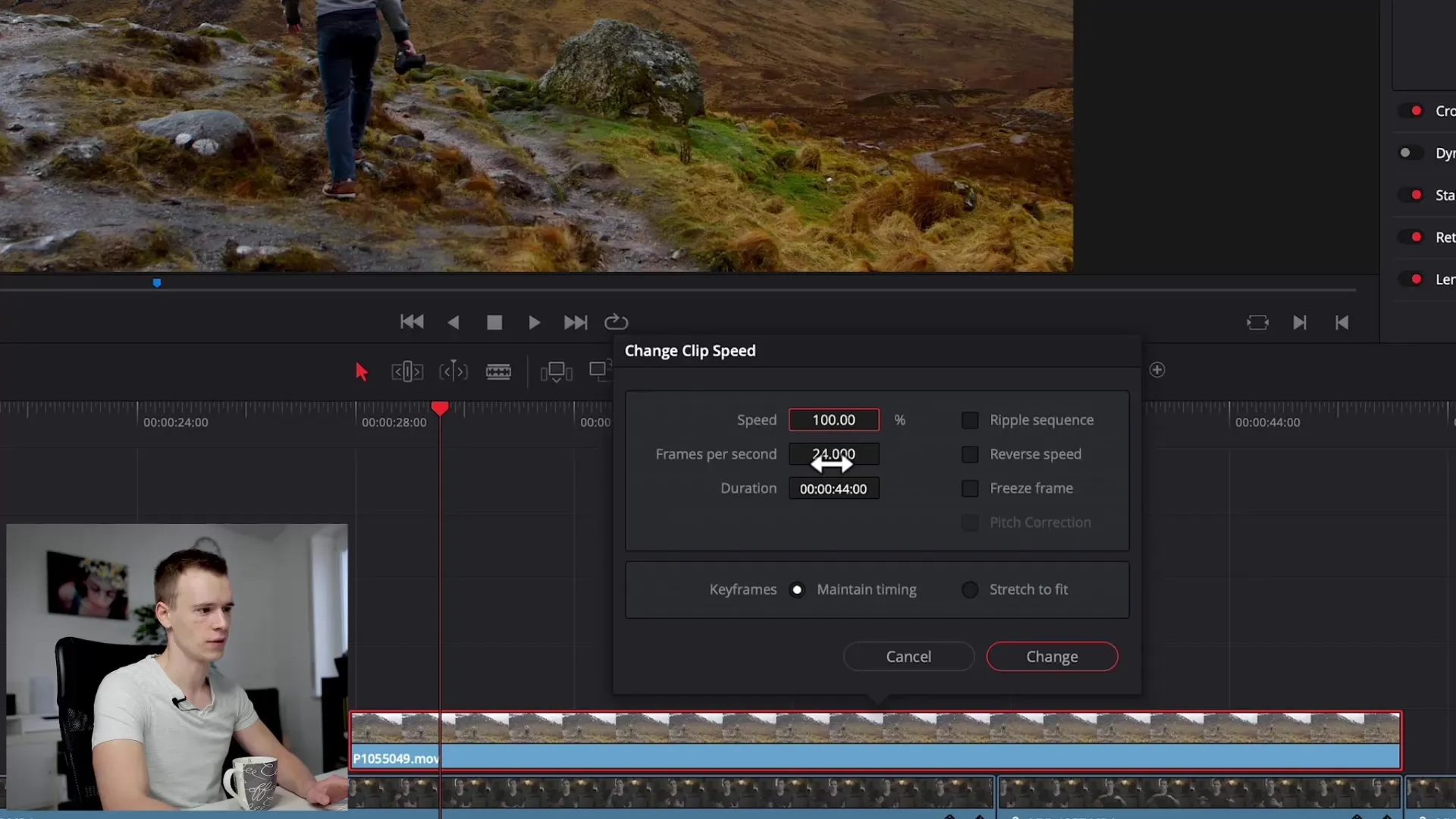
Hier kun je de snelheid in procenten aanpassen. Als je bijvoorbeeld de snelheid op 500% instelt, wordt een clip die normaal met 24 beelden per seconde draait, veel sneller afgespeeld. Dit kan je helpen om timelapse-video-effecten te creëren.
Werken met slowmotion
Om een clip in slowmotion af te spelen, moet je de snelheid op een waarde onder de 100% instellen. Je kunt bijvoorbeeld 50% invoeren om de clip half zo snel af te spelen. Je zult echter misschien merken dat dit er niet altijd aantrekkelijk uitziet als de framerate niet hoog genoeg was.
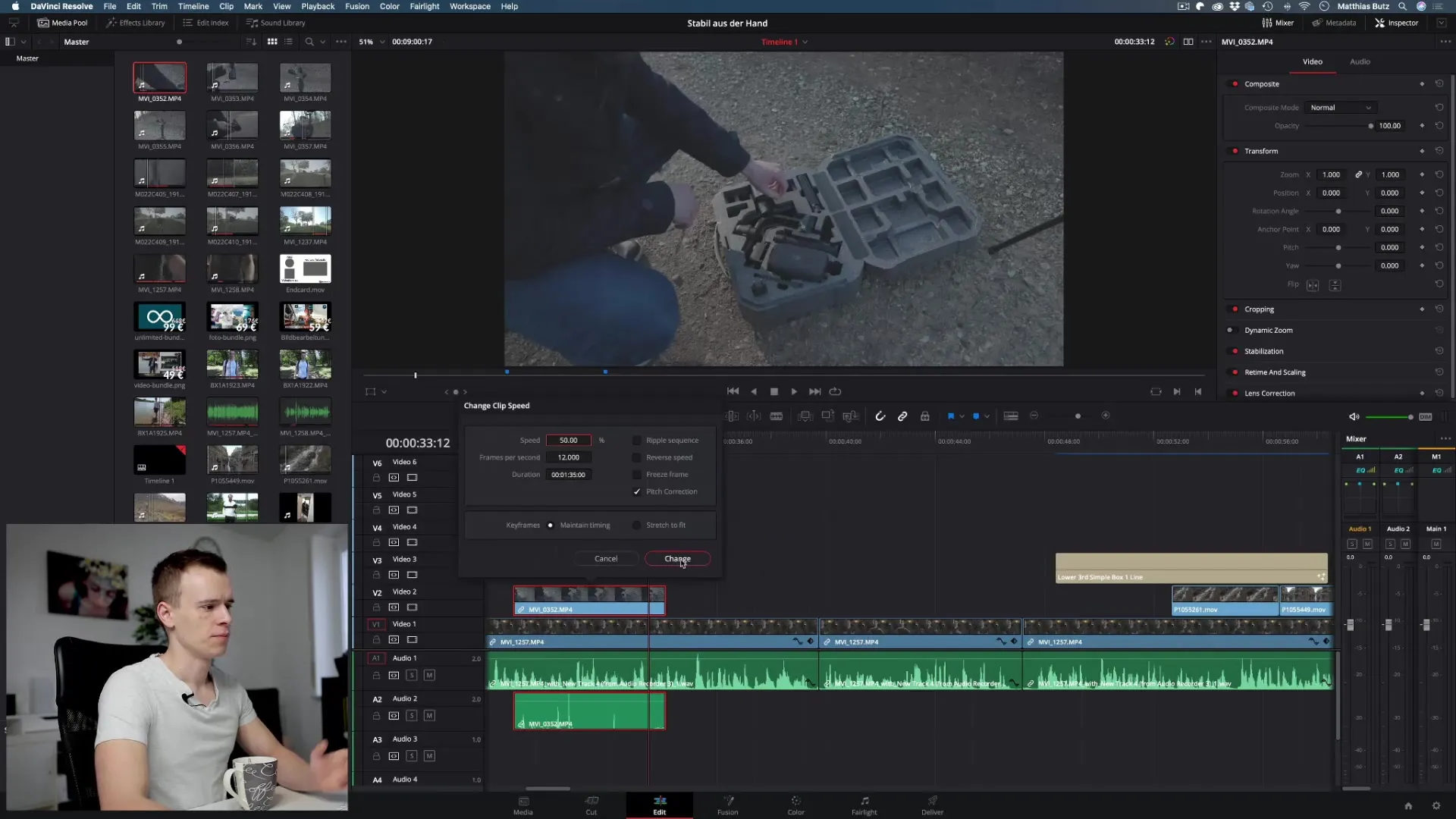
De effectieve toepassing van slowmotion-opnames vereist dat je er bijzonder op let dat je camera met een hogere framerate heeft gefilmd, bij voorkeur 60 of 120 beelden per seconde. Gebruik slowmotion voorzichtig en denk na over welke scènes hier het meest van profiteren.
Optimalisatie van slowmotion
Als je de afspeelsnelheid van de clip aanpast en de beelden uit elkaar trekt, moet je de clip mogelijk ook handmatig verlengen. Als je bijvoorbeeld een clip met 24 beelden per seconde hebt, die nu 50% snelheid moet hebben, dan moet je de clip in de tijdlijn ook verlengen om een gelijkmatige weergave te waarborgen.
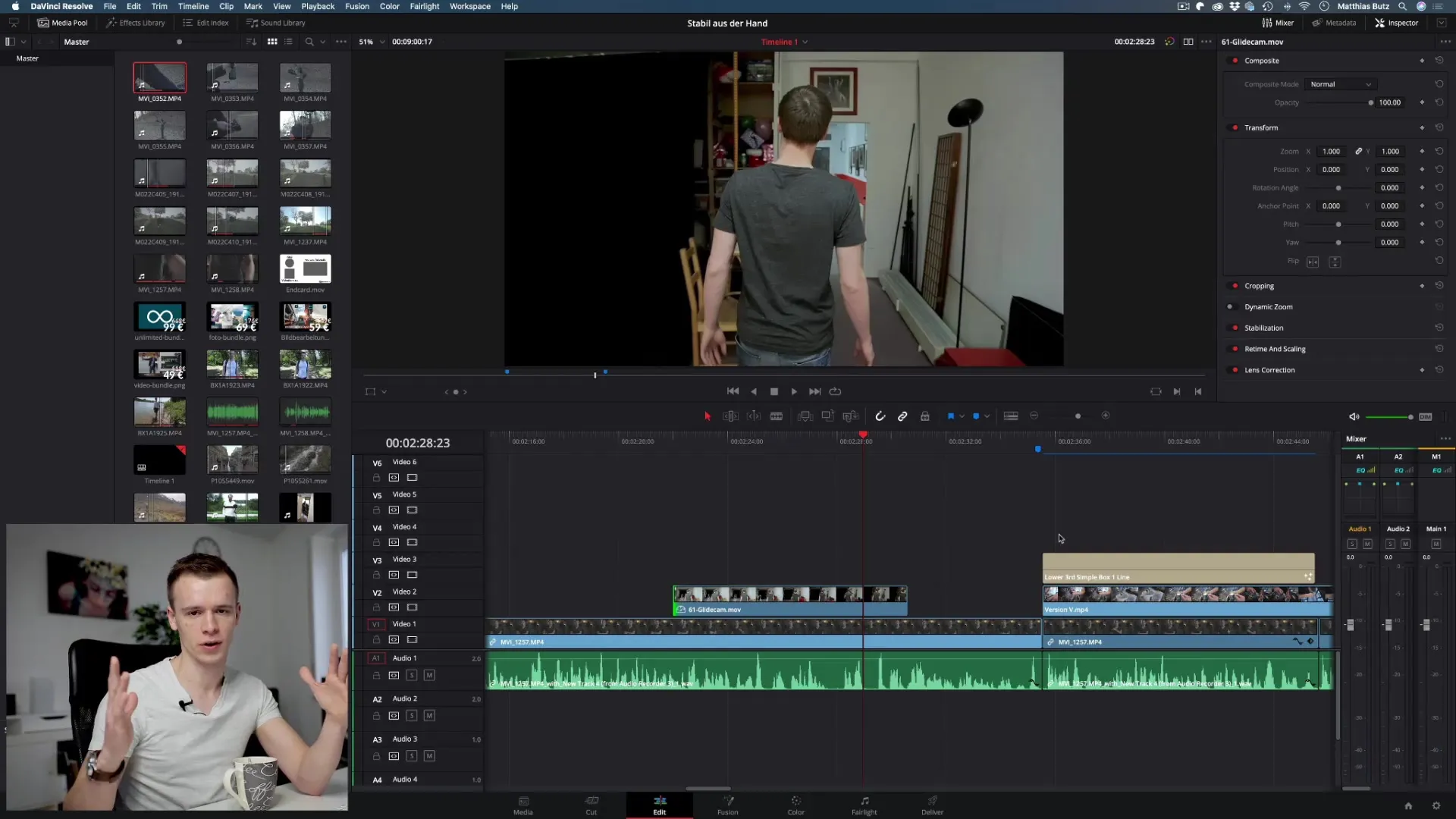
Als je merkt dat het hapert, kun je de retiming-opties in DaVinci Resolve gebruiken. Hier heb je de mogelijkheid om te kiezen tussen „Nearest“, „Frame Blend“ en „Optical Flow“.
Gebruik van Optical Flow voor betere resultaten
„Optical Flow“ is een van de beste methoden om natuurlijke slowmotion-effecten te bereiken. Deze functie analyseert de beweging in de videobeelden en berekent tussenframes om een soepelere overgang en een kwalitatief hoogwaardiger visueel effect te behalen.
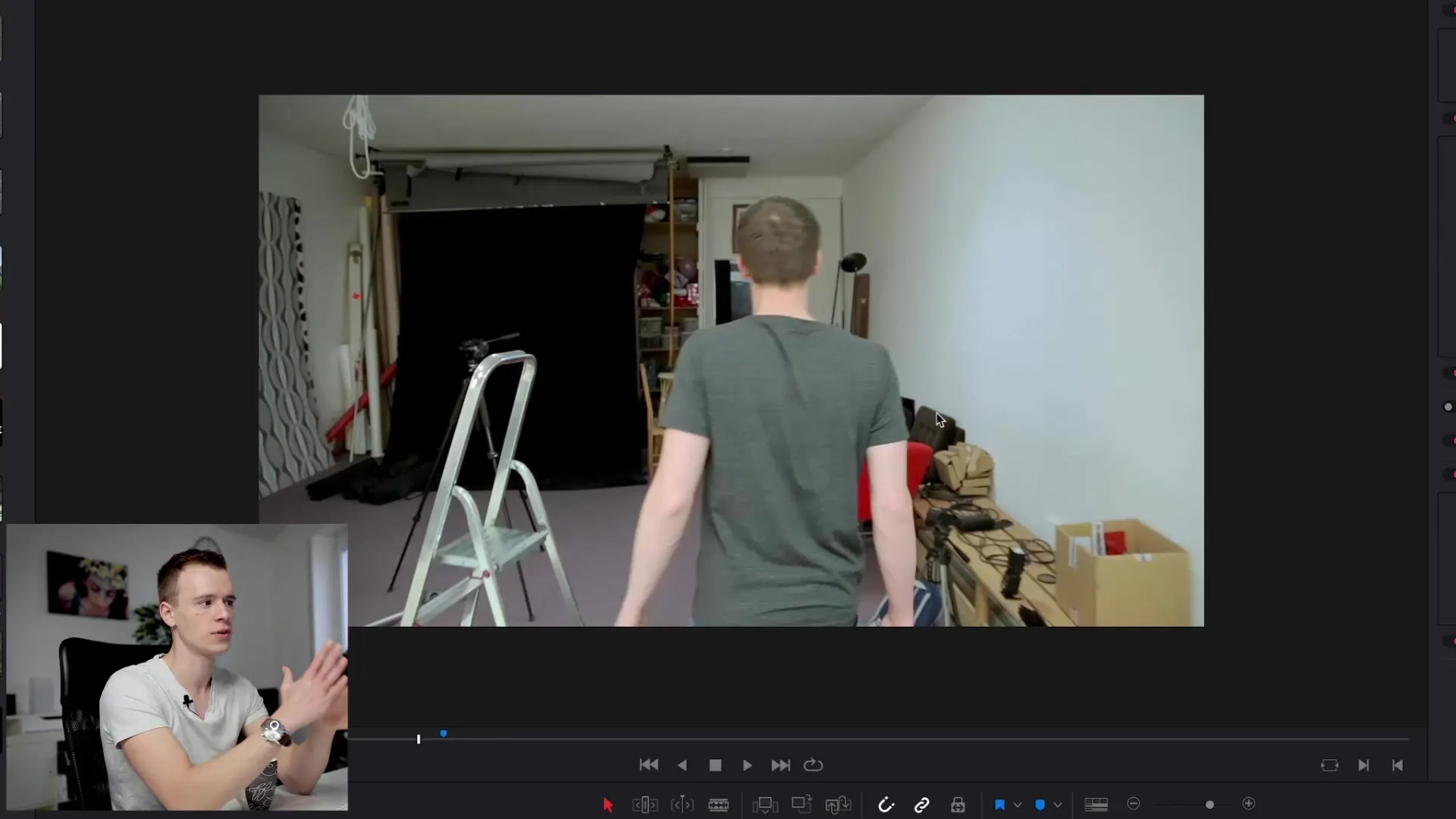
Om „Optical Flow“ te activeren, ga je naar de retiming-opties en selecteer je deze. Terwijl het beeldmateriaal wordt afgespeeld, zie je het verschil onmiddellijk.
De retiming-curve
Werken met de retiming-curve is een geavanceerd gebied van tijdcontrole in DaVinci Resolve. Je kunt specifieke snelheidsovergangen in de clip creëren door keyframes te gebruiken die in de retiming-curve worden geplaatst.
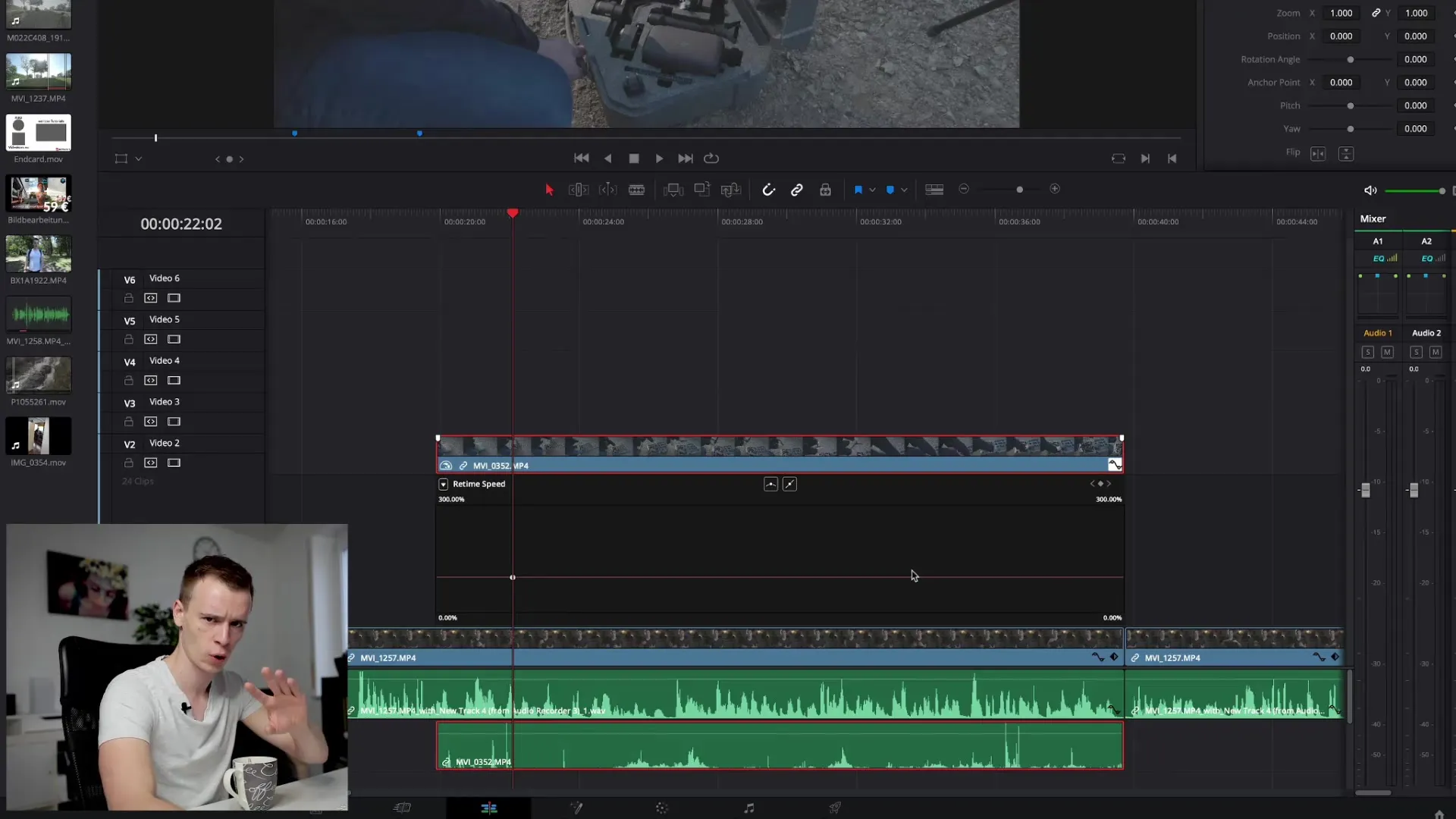
Activeer eerst de retiming-curve, dan kun je met de muis aan de lijnen trekken om een continue verandering van de snelheid te creëren, wat er zeer aantrekkelijk en dynamisch uitziet.
Samenvatting - DaVinci Resolve: tijdcontrole in video's
De controle over de afspeelsnelheid in DaVinci Resolve opent een wereld van creatieve mogelijkheden in de videobewerking. Of het nu gaat om timelapse of slowmotion – met de juiste technieken kun je indrukwekkende visuele effecten creëren die je kijkers boeien. Experimenteer met de verschillende methoden en ontdek welke het beste bij je projecten past.


